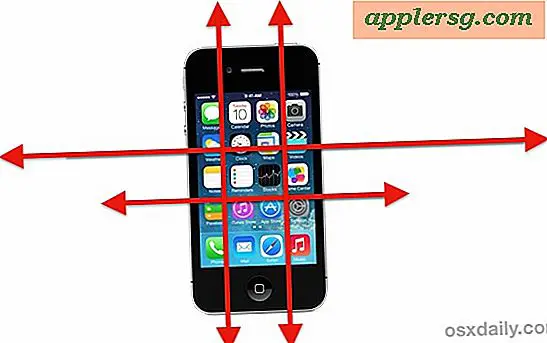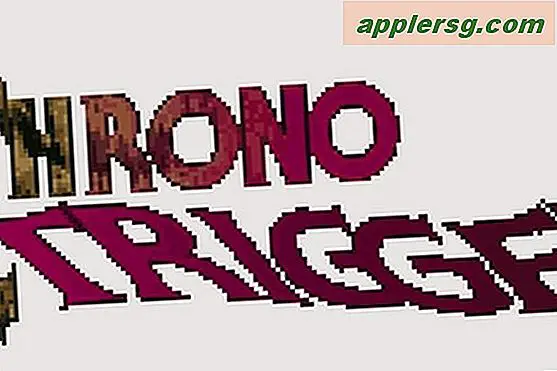Hoe slechte taal in Siri op iPhone en iPad uit te schakelen

Als je niet wilt dat Siri ooit een taal dicteert, spreekt of uitschrijft, kun je de slechte taal in Siri voor iPhone en iPad volledig uitschakelen.
Door de expliciete taalondersteuning in Siri uit te schakelen, zal de virtuele assistent sterretjes gebruiken om vloekwoorden en slechte taal te verbergen, zoals "s ** t", en letterlijk taal spreken als het wordt gesproken of herhaald door de AI-stem om welke reden dan ook .
Voor de duidelijkheid, het is niet alsof Siri je gaat bezwaren als je de expliciete taal niet expliciet uitschakelt. Siri zal er alles aan doen om slechte taal te voorkomen en antwoordt vaak op een vloekwoord met zoiets als "het is niet nodig om dat te zeggen!", Maar soms kan Siri iets verkeerds horen of interpreteren, een slecht woord kan worden bevallen als Siri leest iets op het scherm voor u, of gebruikt u zelf regelmatig kleurrijke en vierletterwoorden dan wordt het gedicteerd en opgenomen in de Siri-opdrachten die u aan uw iPhone of iPad geeft. Ook bevat sommige muziek- en media-inhoud expliciete taal in de titels en sommige vertalingen in vreemde talen zijn misschien vies, en dat zijn dus extra situaties waarin slechte taal kon komen van de typisch beleefde Siri.
Expliciete taal uitschakelen in Siri voor iOS
- Open de app "Instellingen" en ga naar "Algemeen" en vervolgens naar "Beperkingen" (mogelijk moet u beperkingen voor toegang tot dit instellingengedeelte inschakelen, vergeet alleen de toegangscode niet)
- Tik op "Siri" onder de instellingen Beperkingen
- Zoek naar "Explicit Language" en zet de instelling UIT om de expliciete taal met Siri uit te schakelen
- Sluit de Instellingen af

Als je nu Siri gebruikt en hem slechte taal geeft (of andersom als je Siri op de een of andere manier kunt vervloeken door een reeks goofy Siri-commando's of legitieme), dan gebruikt Siri sterretjes om het slechte woord leeg te maken . Bovendien zal Siri letterlijk slechte taal bliepen in plaats van het te zeggen, een beetje zoals wat je hoort als iemand vloekt met slechte taal op live radio of tv, behalve dat Siri de piep piept.

Als je je afvraagt waarom deze instelling zich in Beperkingen bevindt, komt dit waarschijnlijk omdat de Beperkingen-functie van iOS een soort ouderlijk toezicht is op de iPhone en iPad, en je kunt andere Beperkingen-instellingen in iOS gebruiken om inhoud voor volwassenen en volwassenen te blokkeren.

Vergeet niet dat als je een wachtwoordcode voor restricties instelt, je dit niet vergeet. Als je je iOS Restrictions-wachtwoord bent vergeten, moet je dit opnieuw instellen. Dit is geen bijzonder leuk proces waarbij je een back-up van het apparaat moet maken en het moet wissen, maar vanaf nu is dat het enige dat je kunt doen.
En natuurlijk, als je wilt dat Siri vrijelijk regeert met zijn / haar taal en in staat zal zijn om naar eigen goeddunken **** te zeggen, schakel dan de Schakelaar voor expliciete taal opnieuw in via Instellingen> Algemeen> Beperkingen> Siri> Expliciete taal.
Dit kan een bijzonder nuttige tip zijn voor ouders en opvoeders, zelfs als Siri normaal gesproken nooit slechte taal zal rapporteren tenzij het wordt gedicteerd als een commando. Of misschien kunt u het zelf gebruiken als u probeert bepaalde woorden uit uw vocabulaire te verwijderen? Wie weet er nog!